Az Outlook-naptár exportálása CSV-fájlba Windows 11/10 rendszeren
Ha Windows 11/10 rendszerű számítógépén használja a Naptár(Calendar) funkciót az Outlook asztali alkalmazásban, és (Outlook)az Outlook-naptárt CSV(export the Outlook Calendar in CSV) - formátumban szeretné exportálni, a következőképpen teheti meg. Az Outlook(Outlook) egy beépített funkcióval rendelkezik, amely lehetővé teszi a felhasználók számára, hogy az összes naptárbejegyzést (Calendar)vesszővel tagolt érték(Comma Separated Value) fájlba exportálják , így a felhasználók manuálisan kezelhetik azokat. Akár öt találkozója van egy hónapban, akár ötven, mindegyiket exportálhatja, és bármelyik számítógépről kezelheti.
Az Outlook naptárával(Calendar) kezelheti az összes találkozót, értekezletet, és emlékeztetőként, valamint egy teendőlista alkalmazásként (Outlook)működik(To-do list app) . Ha az Outlook-naptárból(Outlook Calendar) valami másra vált át, vagy csak egy listát szeretne kapni az Outlook-naptár(Outlook Calendar) -fiókjában lévő összes ütemezett bejegyzésről, használhatja ezt a lépésről lépésre szóló útmutatót. Nincs szükség harmadik féltől származó szolgáltatások igénybevételére, mivel ez megtehető a beépített opciók segítségével.
Exportálja az Outlook-naptárt CSV-fájlba
Az Outlook naptár (Outlook Calendar)CSV formátumban történő exportálásához kövesse az alábbi lépéseket :
- Nyissa meg az Outlookot, és kattintson a Fájl elemre.
- Válassza a Megnyitás és exportálás lehetőséget.
- Kattintson az Import/Export gombra.
- Válassza az Exportálás(Select Export) fájlba lehetőséget a listából.
- Válassza a Parancsokkal elválasztott értékek lehetőséget.
- Válassza a Naptár lehetőséget(Choose Calendar) , és kattintson a Tovább gombra.
- Válasszon egy útvonalat, és adjon neki nevet.
- Válassza ki a végrehajtani kívánt műveletet.
- Válasszon dátumtartományt.
- Mentse el a fájlt.
Olvassa el a lépések részletes megismeréséhez.
Először nyissa meg az Outlookot(Outlook) a számítógépén, és kattintson a jobb felső sarokban látható Fájl gombra. (File)Ezután válassza a Megnyitás és exportálás(Open & Export) lehetőséget, majd a listából válassza az Import/Export
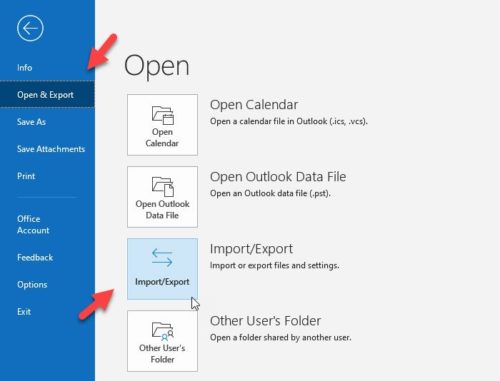
Most egy felugró ablakban láthat néhány lehetőséget. Ki kell választania a listából az Exportálás fájlba lehetőséget, majd kattintson a (Export to a file)Tovább(Next ) gombra.
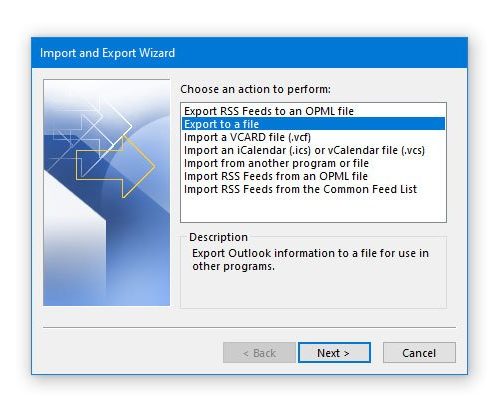
Ezután két lehetőség közül választhat: CSV és PST . A két lehetőség közül válassza a Vesszővel elválasztott értékeket , majd kattintson a (Comma Separated Values)Tovább(Next) gombra.

Most válassza a Naptár(Calendar) lehetőséget a listából. Ha kibontja, további lehetőségeket kap, hogy külön-külön kiválaszthasson valamit. Kiválaszthat például születésnapokat, találkozókat, ünnepnapokat stb. Tegye ezt saját igényei szerint, majd kattintson a Tovább(Next) gombra.

Ezt követően ki kell választania azt az elérési utat, ahová a vesszővel tagolt értékeket(Comma Separated Values) vagy a CSV - fájlt menteni szeretné . Ezenkívül nevet kell adnia. Ehhez kattintson a Tallózás(Browse) gombra, válasszon egy helyet a számítógépén, és adja meg a kívánt nevet.

A Tovább(Next ) gombra kattintás után megjelenik a végrehajtandó művelet. Győződjön(Make) meg arról, hogy a megfelelő műveletben van egy pipa. Ha igen, kattintson a Befejezés(Finish) gombra, és válasszon dátumtartományt.
Miután ezt megtette és az OK gombra kattintott, a rendszer az előre meghatározott helyre menti.
Most megnyithatja a .csv fájlt az Excel vagy a Google Táblázatok(Sheets) segítségével az összes találkozó vagy bejegyzés ellenőrzéséhez.
Related posts
Ünnepnapok létrehozása és hozzáadása az Outlook naptárhoz
Outlook-naptár nyomtatása Windows 11/10 rendszerben
Két időzóna megjelenítése az Outlook naptárban
Az Outlook naptár szinkronizálása a Google Naptárral
Outlook-naptár hozzáadása a Google Naptárhoz
A Sötét mód engedélyezése a OneNote-ban vagy az Outlookban
Az Outlook mobilalkalmazás optimalizálása telefonjára
A 0X800408FC Outlook-hiba javítása Windows 11/10 rendszeren
Javítsa ki az Outlook 0x8004102A számú küldési/fogadási hibáját
A naptár megosztása az Outlookban
A Google naptár szinkronizálása az Outlookkal
Kézbesítési vagy olvasási nyugta engedélyezése és kérése az Outlookban
Az Outlook On The Web telepítése progresszív webalkalmazásként
Hogyan töltse le az Outlook összes e-mailjét a szerverről
Táblázat hozzáadása a Gmail és az Outlook e-mail üzeneteihez
A naptár háttérszínének megváltoztatása az Outlook programban
Az e-mailek továbbítása vagy a jogosulatlan továbbítás letiltása az Outlook.com-ban
Outlook 80041004-es hiba a mappahierarchia szinkronizálása közben
Hogyan lehet üríteni a Levélszemét mappát az Outlookban
A Gmail használata az Outlook.com felületről
